Slik flytter eller kopierer du tekst i Microsoft Word uten å påvirke utklippstavlen

Det er lite kjent funksjon som har vært tilgjengelig i Word siden DOS-dagene. Anta at du vil flytte noe innhold fra ett sted i Word-dokumentet til et annet, men du vil bevare noe annet du kopierte på utklippstavlen.
I stedet for å bruke "Ctrl + X" for å kutte (eller "Ctrl + C" å kopiere) informasjonen og deretter "Ctrl + V" for å lime inn det, er det et par tastatur- og musekombinasjoner som gjør det veldig raskt og enkelt å gjøre dette.
Marker først innholdet du vil flytte kan inneholde elementer som tekst, bilder og tabeller).
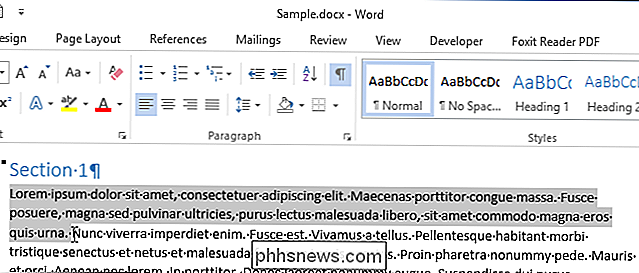
La innholdet være fremhevet og flytte til stedet i dokumentet ditt der du vil flytte eller kopiere teksten. Ikke klikk på stedet ennå.

For å flytte teksten, trykk og hold inne "Ctrl" -tasten mens du høyreklikker hvor du vil lim inn teksten. Teksten flyttes til den nye plasseringen.
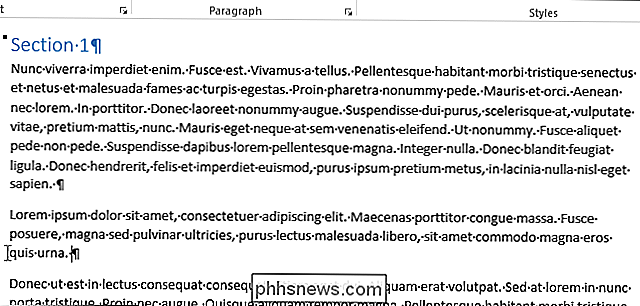
Hvis du helst vil kopiere teksten til den nye plasseringen, og ikke fjerne den fra den forrige plasseringen, trykker du og holder nede "Shift" og "Ctrl" -tastene og høyreklikker deretter på stedet der du vil lime inn teksten.
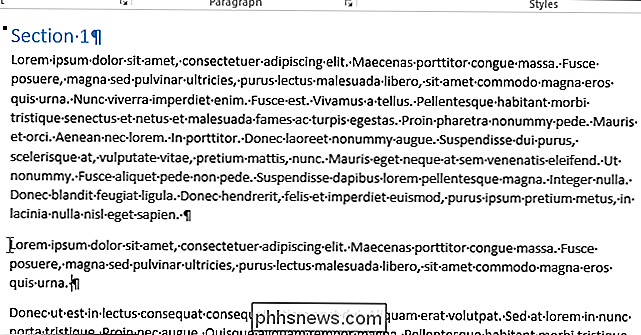
Fordelen med denne metoden er utklippstavlen er ikke brukt. Så hvis du hadde noe på utklippstavlen før du kopierte eller flyttet denne teksten, er den fortsatt der for senere bruk.

Slik justerer du skjermens lysstyrke, manuelt og automatisk
Du må sannsynligvis endre lysstyrken på skjermen jevnlig. Når det er lyst ute, vil du skru det opp slik at du kan se. Når du er i et mørkt rom, vil du ha det svakt, slik at det ikke gjør vondt for øynene dine. Redusere skjermens lysstyrke vil også bidra til å spare strøm og øke batterilevetiden til bærbar PC.

Slik legger du til en kant på en hel side i Word
Word lar deg sette en kant rundt de fleste typer elementer i dokumentet, for eksempel tekst, bilder og tabeller. Du kan også legge til en kantlinje på alle sidene i dokumentet eller på bestemte sider i dokumentet ditt ved hjelp av seksjonsbrudd. For å legge til en sidekant, legg markøren i begynnelsen av dokumentet eller i begynnelsen av en eksisterende seksjon i dokumentet ditt.



